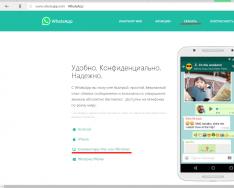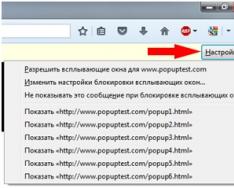Мод - це спеціальне доповнення, яке додає нові можливості у гру, щоб розширити її та зробити більш цікавою. Вони бувають найрізноманітніші, що дозволяють реалізувати велику кількість бажань гравців. Бувають варіанти, коли можна завантажити будь-яку версію майнкрафт, з уже встановленими модами, наприклад, Minecraft 1.3.2 (ModsPack).
Одні моди встановлюються замінюючи деякі компоненти гри, інші за допомогою завантажувачів, таких як Forge. Перші використовувати не зовсім безпечно: гра може не запуститься, а щоб повернути як було, доведеться її заново встановлювати або заздалегідь запастися копією. З цієї причини народилася ідея створення завантажувачів, які роблять процес безпечнішим і, що не менш важливо, простим.
До їхнього опису є примітки, у яких зазначено, який саме вони використовують тип установки. Найчастіше це ModLoaderі Forge.
Завантажувачі від того й іншого використовувати одночасно не можна, інакше гра не зможе запуститись.
Установка для Minecraft 1.6 та старше
Починаючи з цієї версії процес їх установки змінився:
Основний файл гри "minecraft.jar" зник. Замість нього створено папки з профілями, у яких є файли версій. Ці папки розміщені в каталозі "versions".
В офіційному лаунчері файли версії перезаписуються, якщо їх було змінено. Те саме може статися і в деяких інших лаунчерах.
Відповідно, моди для ModLoader містяться в "jar" файли версій.
Якщо виконується автоматична установка через Forge, потрібно лише перемістити готовий мод в папку «mods».
Для встановлення модів потрібний завантажувач. Як його встановити, йдеться на сайті розробників. Нічого складного: завантажити, запустити, дотримуватися інструкцій програми.
Встановлення ModLoader
- Завантажте потрібний вам мод.
- У меню "Пуск" виберіть діалог "Виконати" (або затисніть WIN + R). Напишіть у ньому %appdata%.minecraft і натисніть Enter.
- Перейдіть до папки versions. Виберіть потрібну версію та скопіюйте її, змінивши назву.
- У копії потрібно перейменувати старі файли *.jar і *.json, вони повинні відповідати назві папки.
- Той, що "json", відкрийте блокнотом. Але краще через Notepad++, він зручніший для таких справ і має підсвічування синтаксису, спрощуючи навігацію за кодом.
- Вгорі буде пункт "id", в якому прописано старе ім'я профілю. Замініть його на нову (назву папки) та збережіть.
- Файл "*.jar" відкривається через будь-який архіватор. Додайте файли з мода, замінивши наявні. Папку META-INF видаліть, тому що з нею не запустяться моди, або сама гра. Інструкцію про те, як правильно все зробити, можна знайти в описі моди. Як правило, потрібно розпакувати архів, це і будуть ті файли, які треба замінювати.
- Зайдіть до лаунчера, виберіть у його налаштуваннях створений профіль і спробуйте зайти в гру. Якщо інсталяція пройшла успішно, вона запуститься з модами.
Установка Forge
Буде встановлений Forge - встановіть будь-який мод!
На даний момент ця основна програма для встановлення нових модів на Майнкрафт. Встановлення різне залежно від версії гри. Розрізняю установку на версії до Minecraft 1.6.x та після Minecraft 1.6.x
Встановлення версій після Minecraft 1.6.x
Встановлення версій до Minecraft 1.6.x
Розписувати не буду, але подивіться ролик
Якщо ви тільки недавно почали грати чи не знаєте, як встановити моди Minecraft PEтоді ця стаття буде для вас дуже цікавою. У ній ми постараємося дуже зрозуміло і гранично розповісти вам, як встановити моди на Майнкрафт ПЕ. Цей процес дуже простий і не вимагатиме від вас особливих знань та спеціальних навичок, все дуже просто.
Перше, що нам потрібно це завантажити програму BlockLauncher PRO відповідно до вашої версії MCPE:
Після того, як ви завантажите цю програму, завантажте її на свій телефон і встановіть. Думаю з цим, у вас не виникне жодних проблем. Далі вам треба із відповідного розділу нашого сайту. Якщо ви вже завантажили потрібну модифікацію, тоді йдемо далі. Моди бувають тільки в одній роздільній здатності.js якщо у вас.rar або.zip тоді це архіви, в яких лежить сам мод і перед встановленням вам треба розархівувати їх і витягти сам файл мода і завантажити його в будь-яке зручне місце на вашому телефоні або планшеті:
Інструкція зі встановлення модів на Майнкрафт ПЕ
- Запускаємо BlockLauncher PRO та клацаємо у правій верхній частині екрана по іконки з гайковим ключем та вибираємо пункт “Налаштування лаунчера”;
- У налаштуваннях знайдіть та поставте галочку навпроти "Включити підтримку скриптів ModPE";
- Потім знаходимо в пункт "Управління скриптами" та заходимо до нього;
- Далі вам треба вибрати шлях, де зберігається файл вашого мода, на вашому пристрої, для цього тиснемо кнопку "Додати => З локального сховища" і знаходимо збережений раніше файл на пристрої;
- Щоб увімкнути або вимкнути моди, у розділі "Управління скриптами" треба зробити довге натискання на ім'я файлу.
- Тепер заходимо у грі через BlockLauncher і насолоджуємось грою у модифікованому клієнті.
Ну ось і все, тепер ви знаєте як встановити моди Майнкрафт ПЕбудь-якої версії. Сподіваюся цей матеріал був написаний дуже зрозуміло і у вас не виникне жодних проблем. Якщо у вас виникли, якісь питання будемо раді побачити їх у коментарях.
Встановлення модів з розширенням.
Встановлення відбувається в автоматичному режимі1. Завантажте мод або модпак з розширенням.
2. Потім знайти його на пристрої та запустіть, тим самим імпортувавши його в гру автоматично
4. У розділах ` Набори ресурсів`і` Набори доповнень` виберіть імпортовані пакети ресурсів (аддон)
Встановлення модів з розширенням.
1. Завантажте моди з розширенням.mcpack2. Потім знайти його та запустити, тим самим імпортувавши у гру
3. Відкрийте гру та перейдіть в налаштування світу
4. У розділах `Набори ресурсів` та `Набори додатків` виберіть імпортовані пакети ресурсів (аддон)
5. Перезавантажити гру Minecraft PE
Як завантажити мод для Майнкрафт?
Зайдіть на сайт сайт де зібрані найкращі за категоріямиВиберіть мод, що сподобався, який хочете завантажити
Наприкінці статті є посилання на завантаження моди на телефон
Завантажте
Подробиці Super User Інструкції з Minecraft Оновлено: 15 березня 2016

Якщо ви вирішили таки встановити цікавий для вас мод, текстуру, карту або скін для Minecraft, то вам може знадобитися наша інструкція, щоб зробити все правильно.
Як встановити мод на Minecraft
(youtube)b1ouEfn5M0I|510|287(/youtube)
Спочатку скачайте та встановіть ModLoader. Тепер вам потрібно зайти до директорії Minecraft. Зробити це можна кількома способами.
- Перейти за допомогою Провідника C:/Users/Ім'я_вашого профілю/AppData/Roaming/.minecraft/bin.
- Відкрити меню "Пуск" і натиснути "Виконати", якщо у вас Windows 7, можна скористатися комбінацією клавіш Win+R. У вікні вводимо %appdata% і тиснемо ОК, у папці видим.minecraft, відкриваємо її, а потім папку /bin.
У папці /.minecraft/bin шукаємо файл minecraft.jar - в нього ми і будемо поміщати наші моди. Для цього нам потрібно буде відкрити його за допомогою архіватора WinRaR або 7zip - зробити це можна натиснувши правою кнопкою миші по файлу і вибрати WinRaR в діалоговому меню "Відкрити за допомогою...".
Тепер коли minecraft.jar відкритий, насамперед слід видалити папку META-INF – вона може викликати конфлікти у роботі деяких модів.
Залишився останній крок. Беремо вміст архіву з нашим модом і просто перетягуємо всі файли до архіву minecraft.jar!
P.S. У деяких модів процес установки може відрізнятися, тому уважно читайте опис моди, в ньому завжди можна знайти інструкцію з встановлення.
Якщо мод, який ви встановлюєте вимагає попередньо встановленого Minecraft Forge, то процес установки буде трохи іншим.
Вам також необхідно знайти папку Minecraft, як і з способом вище. Знайшли? Тепер у папці.minecraft, знаходимо папку mods - в неї те й необхідно скопіювати завантажений мод. Всі! При наступному завантаженні гри – Forge автоматично встановить модифікацію.
Як встановлювати текстури для Minecraft
(youtube)Tthcjb-SW_0|510|287(/youtube)
Для початку необхідно завантажити відповідну вашу версію гри MCPatcher , далі виконати Patch клієнта Minecraft за інструкцією, що додається до патчера. Після виконання всіх маніпуляцій в директорії Minecraft, з'явиться папка texturepacks, в неї і потрібно кидати архів з текстурами. Тепер у грі можна буде вибрати встановлений текстур пак.
Як встановити скін у Minecraft
Якщо у вас ліцензійна версія гри:
- Завантажуєте скін
- Переходьте на сайт minecraft.net
- Заходьте під своїм Логіном та Паролем
- Клацаємо на кнопку Profile
- Тиснете Browse, вибираєте ваш скін і тиснете Upload
Якщо у вас піратська копія, то дивимося відео:
(youtube)M0Zn8_OjEko|510|287(/youtube)
Сайт про який згадується у відео - www.mcskinsearch.com
Як встановити картку в Minecraft
Щоб встановити карту в Minecraft, необхідно зайти до директорії.minecraft і завантажити вашу карту в папку saves. Тепер при виборі збереження гри буде доступна і ваша карта.
Моди є одним із найголовніших доповнень абсолютно в будь-якій грі. І Minecraft тому не виняток, адже ця гра підкорила мільйони людських умів, а моди зможуть доповнити її геймплей та зробити ще привабливішим для сучасних геймерів. Але багато новачків стикаються з проблемою встановлення модів, і потрібно віддати належне, це питання досі є відкритим. Отже, як же правильно встановити мод на МайнКрафт, щоб не виникло жодних проблем?
Детальне відео про правильне встановлення модів для minecraft
Якщо відео не вантажиться або виникли проблеми, читаємо інструкцію.
- Перед початком встановлення мода на гру, обов'язково необхідно перевірити версію Minecraft, встановленого на вашому ПК та мода. Суть у тому, щоб вони збіглися 1.5.2 для 1.5.2, 1.6.4 для 1.6.4 і так далі – це потрібно для правильної роботи моди, що встановлюється.
- Також перед початком установки, потрібно поцікавитися, які саме програми знадобляться для встановлення того чи іншого мода, тому що їх дуже багато - описувати все просто не має сенсу. Для отримання відповідної інформації достатньо лише забити в одному з пошукових систем назвою мода.
Загалом у більшості випадків підійдуть такі програми: ModLoader або Forge.
За допомогою Forge
Користуючись програмою Forge, можна встановлювати моди або власноруч, або автоматично, вирішувати вам. Для автоматичної установки потрібно:
- Для початку завантажити необхідну версію програми, що підходить під версію гри, робити це краще на офіційному сайті. Запам'ятайте, що якщо вас цікавить автоматичне встановлення, то потрібно завантажувати файл під назвою «installer». Зазвичай прямо на офіційному сайті вказується рекомендована версія, якраз її найкраще і скачати, тому, як саме вона є найстабільнішою і незабаганою.
- Потім потрібно запустити файл, який завантажили. Просто натисніть "ОК", і дочекайтеся закінчення процесу.
- Після цього запустіть лаунчер і виберіть потрібний профіль з підходящою під Forge версією. Трохи зачекайте. Ось, власне і все, необхідний мод встановлений.
Ручна установка за допомогою Forge злегка застаріла, але якщо ви бажаєте встановити моди на Minecraft саме таким способом, тоді виконайте наступне:
- На офіційному сайті завантажте версію Forge, що підходить під вашу версію МайнКрафта.
- Відкрийте файл, що зветься «minecraft.jar», для цього нам знадобиться архіватор. Якщо у вас він встановлений, тоді все добре, можете переходити до наступного пункту, а якщо ні, тоді потрібно завантажити і встановити його. Для спрощення цієї операції можна просто забити в пошуковий рядок напис наступного типу «завантажити архіватор», підійде абсолютно будь-який, після цього переходимо на одне з посилань і завантажуємо його. Як правило, це не займає багато часу, залишилося лише встановити його на ваш ПК, після чого можна успішно відкрити цей файл.
- Файл, який нам необхідно відкрити, розташований у системній папці операційної системи. Якщо у вас встановлена ОС Windows 7 або Windows Vista, то шлях буде наступним «C:/Users/»User name»/AppData/Roaming/.minecraft/bin». Якщо ви досі використовуєте Windows XP, тоді "C:/Documents and Settings/"User name"/Application Data/.minecraft/bin". Важливо: User name означає ім'я вашого профілю на ПК.
- Далі необхідно відкрити архів у програмі Forge і скопіювати файли в «minecraft.jar».
- Після цього потрібно запустити MineCraft. Програма Forge автоматично просканує фали гри та навіть створить спеціальну папку під назвою "mods". Це все тепер можна використовувати улюблені моди.
За допомогою ModLoader
Для встановлення модів у гру МайнКрафт під час використання програми ModLoader потрібно зробити таке:
- Завантажити необхідну версію програми, що підходить під версію встановленої на вашому ПК ігри. Робити це, також рекомендується з офіційного сайту програми, щоб не підчепити різноманітних вірусів.
- Відкрити файл іменований «minecraft.jar» за допомогою будь-якого архіватора, якщо у вас його немає, вирішення цієї проблеми описувалося вище. Розміщення файлу також вказувалося для різних операційних систем трохи вище.
- Після цього залишається лише перемістити всі файли з архіву з програмою ModLoader у minecraft.jar.
- Тепер потрібно відкрити архів, з необхідним для встановлення модом, і скопіювати фали з нього в minecraft.jar.
Є, звісно, такі моди для Minecraft, які вимагають установки різних сторонніх програм. Дуже часто, установка їх прописується окремо на сторінці, де власне і розміщено сам мод. І специфіка дещо відрізняється від стандартної установки модів.
При завантаженні модів зі сторонніх ресурсів для гри МайнКрафт, рекомендується остерігатися шкідливих програм, які, у свою чергу, можуть завдати істотної шкоди вашому персональному комп'ютеру. Також враховуйте, що деякі моди можуть успішно конфліктувати одна з одною, оскільки створені на однаковій платформі, тому навіть гра може, грубо кажучи «накритися».Тому, якщо вже й любите «побалуватись» модами, то час від часу робіть Бекап МайнКрафт. Ну і, звичайно ж, не можна встановлювати моди, якщо його версія відрізняється від версії, встановленої на вашому ПК гри Minecraft. Нічого хорошого із цього не вийде.
Думаю, багато хто з вас не знає як встановлювати вподобаний мод, тепер вам надається інструкція.
Встановлення модів:
Windows 7, Vista – C:/Users/"User name"/AppData/Roaming/.minecraft/bin
Windows XP – C:/Documents and Settings/"User name"/Application Data/.minecraft/bin
"User name" – назва вашого профілю на комп'ютері.
Для коректної роботи моди необхідні ModLoader і AudioMod.
Завантажити ModLoader, AudioMod. Встановлюються вони як звичайні моди, тобто дивимося інструкцію вище.
На даний момент всі вищезазначені програми версії 1.1
Інші версії ви знайдете тут.
1. Переходимо цим шляхом робимо резервну копію minecraft.jar
2. Відкриваємо архіватором minecraft.jar який знаходиться в директорії гри, у папці bin
4. І перетягуємо мишкою всі файли з архіву з модом до архіву minecraft.jar
6. Готово
Не використовуйте паки текстур коли хочете пограти з модом, інакше речей, які додає мод, просто не будуть видно.
ЦЕ ЗАГАЛЬНА ІНСТРУКЦІЯ ДЛЯ ВСТАНОВЛЕННЯ МОДІВ! Існують складніші моди, для яких потрібна окрема інструкція з встановлення.
Приклад такої інструкції:
1. Переходимо до директорії гри, до папки bin, і робимо резервну копію minecraft.jar
2. Відкриваємо архіватором minecraft.jar
3. Відкриваємо архів зі своїм модом.
4. Якщо там є папка під назвою "resources", кидаємо вміст цієї папки в папку "resources", яка знаходиться в директорії гри.
5. Перетягуємо мишкою всі файли з архіву з модом до архіву minecraft.jar (крім папки "resources")
5. Видаліть папку META-INF у minecraft.jar обов'язково, а то гра не запуститься, якщо її немає, радійте, її вам видаляти не потрібно.
6. Готово
Встановлення на сервер
1. Скопіюйте файли з папки з плагіном (яка знаходиться в архіві мода) за допомогою архіватора в minecraft_server.jar
2. Готово
Якщо у вас виникли ще якісь питання щодо встановлення модів, ви можете звернутися до користувача ROBOCOP.
Ось ще відео, яке допоможе вам зрозуміти, як встановлювати моди.
http://youtu.be/2_LUeIVsVbI
Інформація!
1. Уважно дивіться на версію модів, якщо вона, припустимо, під гру версії 1.4, а у вас гра версії 1.5 або одна з необхідних програм зазначених вище іншої версії, у порівнянні з модою або грою, у вас буде просто чорний екран після них установки.
Запам'ятайте, що все має бути під одну версію гри.
2. Деякі моди можуть не працювати, якщо у вас вже стояли до цього інші моди. Рекомендується встановлювати новий мод на чисту версію гри.
3. Якщо у вас не вдалося встановити мод, то уважно прочитайте файл Readme.txt у папці з модом, якщо він там є, швидше за все для встановлення цього мода необхідні якісь нестандартні дії, докладний опис яких є в цьому файлі.
4. Використовувати нестандартні паки з текстурами при включених модах не можна, так як ви не побачите в грі нові предмети, можна лише використовувати спеціальні паки текстур, які підтримують встановлення деяких, зазвичай найпопулярніших, модів.
5. Найважливіша з цих трьох програм, це ModLoader, в 90% випадків вистачає для встановлення моди тільки його одного, деякі моди навіть можуть конфліктувати з GUI Api, можна його не встановлювати.
6. Якщо у вас не вдалося встановити мод або виникли якісь інші проблеми, дивіться коментарі до цього моду, часто там дають хороші поради.
7. Якщо у вас не запускається мод, який додає нові блоки чи предмети, спробуйте зробити таке:
Знайдіть файл мода з розширенням.props або.properties або щось схоже.
Знайдіть рядок/рядки, де написано ID предмета/блоку
Змініть ID на будь-який інший (наприклад: 12256)
Збережіть зміни
Це може не завжди спрацьовувати, але з модом "Kaevator - Timber Framing" все запрацювало! (Цей варіант вирішення проблеми надав користувач Влад693)
8. Якщо ви нічого не зрозуміли, існує спосіб встановлення мод за допомогою програми, як це працює написано тут.
Статтю взято з відкритого джерела. Якщо ви проти розміщення статті, зв'яжіться з адміністратором сайту.
Провайдери